
Kan du inte använda Apple-tjänster som iCloud, FaceTime eller Messages och upptäckte att ditt Apple-ID är nedtonat i inställningarna? Få inte panik! Det är utbrett. I den här bloggen kommer jag att dela med dig av hur du kan fixa ett grått problem med Apple ID på din iPhone.
- Ta bort lösenords- och kontobegränsningar
- Inaktivera innehåll och sekretessbegränsningar
- Stäng av skärmtid
- Leta efter inställningar för familjedelning
- Byt från mobil till Wi-Fi
- Tvångsavsluta Inställningar-appen
- Grundläggande korrigeringar
Varför är Apple ID nedtonat på iPhone?
Du kan uppleva Apple-ID nedtonat av flera anledningar, eftersom några är ur dina händer. Så, bestäm orsaken till problemet innan du hoppar till lösningarna.
- Felaktigt innehåll och integritetsbegränsningar kan störa ditt Apple-ID.
- Skärmtidsinställningar kan pausa dina Apple ID-funktioner.
- Ditt konto kan vara registrerat under ett Family Control-konto.
- Instabil eller dålig internetanslutning
- En annan enhet är för närvarande inloggad med ditt Apple-ID.
- För många misslyckade inloggningsförsök har tillfälligt inaktiverat ditt Apple-ID.
- Apples servrar avbrott
- Felaktiga datum/tidsinställningar på din iPhone synkroniserar Apple-tjänster.
- iCloud försöker ladda ner appar för säkerhetskopiering
Nu vet du de mest möjliga orsakerna till att Apple ID är nedtonat, låt oss lösa problemet.
1. Ta bort lösenords- och kontobegränsningar
- Starta Inställningar → Åtkomst till skärmtid.
- Navigera till Innehålls- och sekretessbegränsningar.
- Se till att lösenordsändringar och kontoändringar är inställda på Tillåt.

Genom att göra det kan du komma åt ditt Apple ID-konto som vanligt.
2. Inaktivera innehålls- och sekretessbegränsningar
- Öppna Inställningar → Gå till Skärmtid → Innehålls- och sekretessbegränsningar.
- Stäng av innehålls- och sekretessbegränsningar.

Det kommer att inaktivera alla tillämpade begränsningar från din enhet, vilket gör varje funktion tillgänglig som tidigare.
3. Stäng av skärmtid
- Gå till Inställningar → Skärmtid.
- Välj Stäng av app- och webbplatsaktivitet → Bekräfta genom att trycka på Stäng av app- och webbplatsaktivitet.
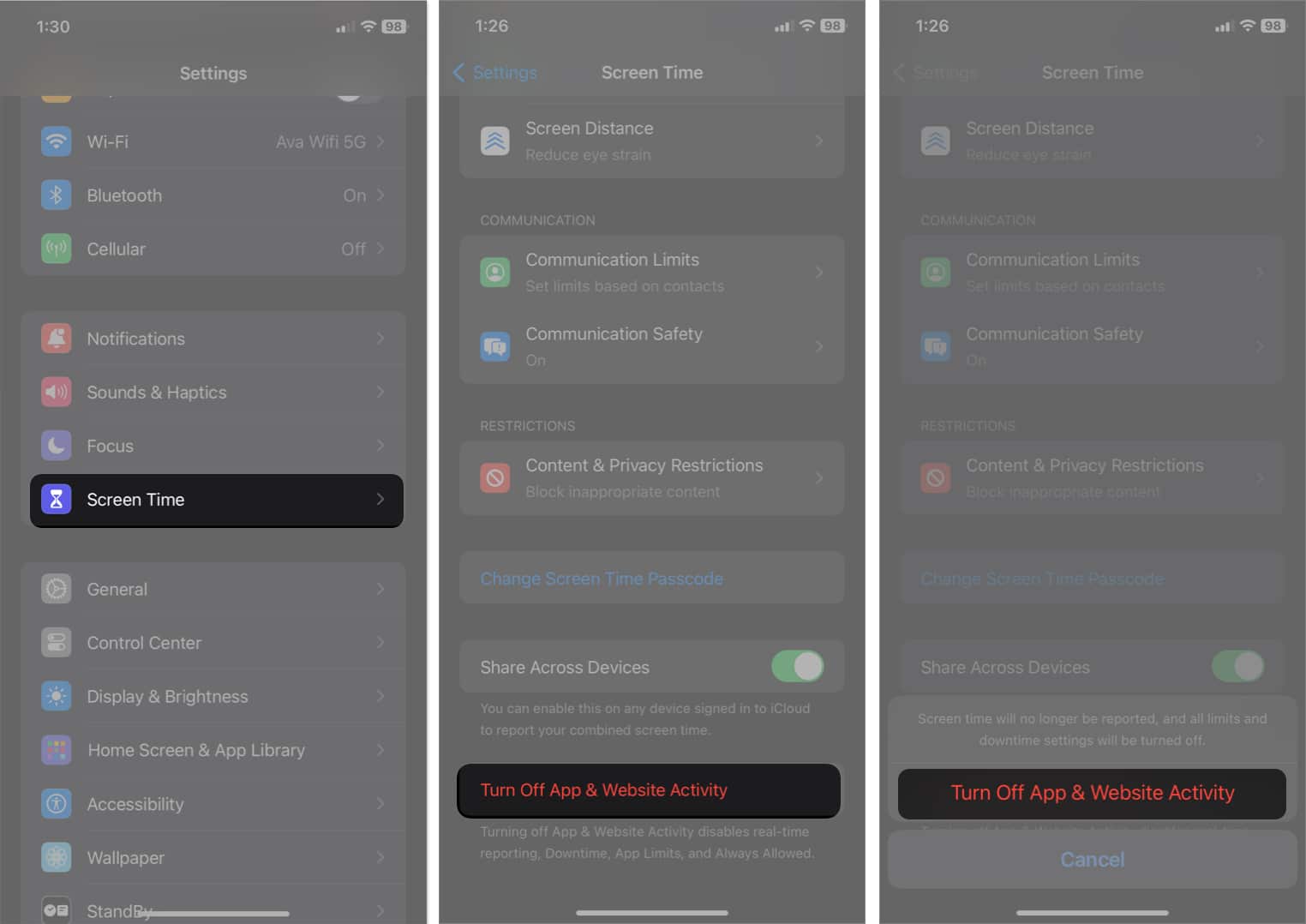
- Välj sedan Ändra lösenord för skärmtid → Tryck på Stäng av lösenord för skärmtid → Ange ditt lösenord.
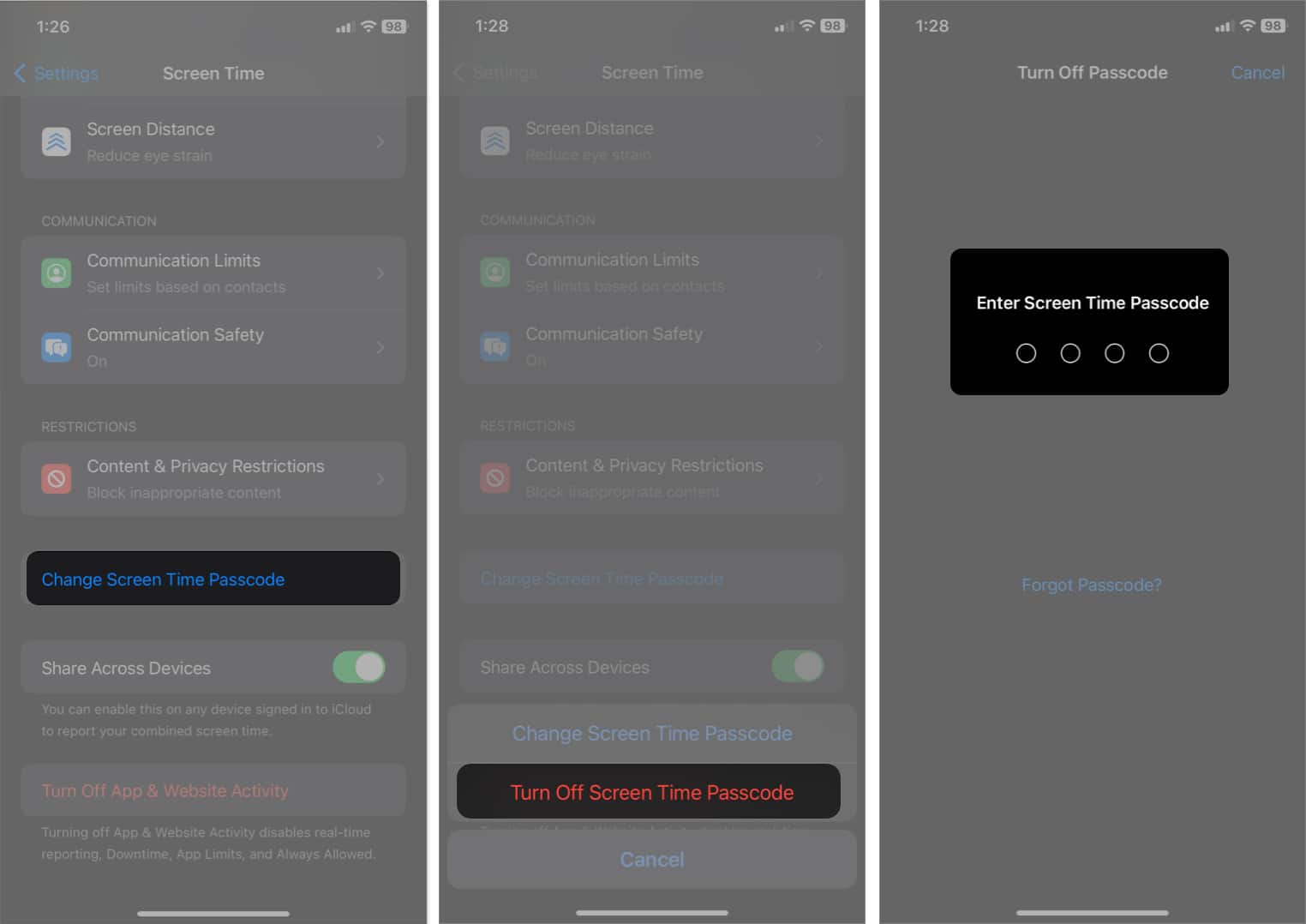
4. Leta efter inställningar för familjedelning
Du kan se ditt Apple-ID grått på din iPhone om du ingår i inställningarna för familjedelning.
När familjedelning är aktiverat för ett Apple-ID kan föräldrakontot bara styra och ändra ditt konto. Du måste ta bort ditt Apple-ID från inställningarna för familjedelning för att åtgärda det här problemet. Efter det kan du njuta av oavbruten tillgång till alla funktioner och tjänster kopplade till ditt Apple-ID.
5. Byt från mobil till Wi-Fi
Du kanske inte kan komma åt ditt Apple-ID på grund av en instabil internetanslutning. Om du använder mobildata kan du prova att byta till ett starkt Wi-Fi-nätverk. Men om problemet kvarstår måste du återställa dina nätverksinställningar och kontrollera om din mobildata fungerar eller inte.
6. Tvångsavsluta appen Inställningar
Ett mindre fel kan göra att ditt Apple-ID blir grått på din iPhone. En standardlösning är att tvinga avsluta appen Inställningar och starta om den.
7. Grundläggande korrigeringar
- Uppdatera iOS: När du stöter på ett grått Apple-ID på en iPhone är uppdatering av iOS ofta den bästa lösningen.
- Använd stabil iOS: Om felet tillfrågades efter installation av en betauppdatering kan du alltid nedgradera ditt system till den vanliga versionen.
- Kontrollera serveravbrott: Besök Apples statussida och leta efter den gröna pricken bredvid Apple ID och iCloud-servern för att säkerställa att de fungerar bra.
- Återställ din iPhone: Återställning av din iPhone rensar eventuella fel som kan ha uppstått i dess systemfiler.
- Kontakta Apples support: Kontakta Apples support om problemet kvarstår efter att ha provat dessa grundläggande felsökningsmetoder.
Vanliga frågor
Om uppdateringen av din iPhone gjorde att Apple-ID:t blev grått, försök att starta om enheten först. Dessutom kan du logga ut och in igen på ditt Apple-ID. Se dessutom till att du använder den senaste iOS-versionen.
Att återställa din iPhone från en säkerhetskopia kan hjälpa om det nedtonade Apple ID-problemet är relaterat till skadade systemfiler eller inställningar. Var dock försiktig och välj en säkerhetskopia som skapas innan problemet börjar för att undvika att återställa själva problemet.
Ta tillbaka det som är ditt!
Jag hoppas att du har lyckats fixa ditt nedtonade Apple-ID på din iPhone. Försök att hitta grundorsaken bakom ditt problem och följ den relaterade lösningen. Om du fortfarande har det här problemet, ta med din iPhone för en teknisk kontroll. Tack för att du läste. Låt mig veta vilken metod som fungerade för dig i kommentarerna nedan!
Läs mer:
- Hur man använder säkerhetsnycklar för Apple ID på iPhone, iPad och Mac
- Hur du återställer ditt Apple ID-lösenord
- Så här åtgärdar du felmeddelande om anslutning till Apple ID-server
Författarprofil

Yash
Yash är en driven individ med en passion för teknik och dess inverkan på vår värld. Hans mål är att utbilda och informera andra om de senaste framstegen inom teknik och hur de kan gynna samhället. I konsonans är han djupt hängiven av anime och Marvel Cinematic Universe, om inte skrivande.